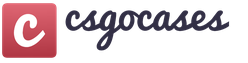Сайтын хэсгүүд
Редакторын сонголт:
- Нягтлан бодох бүртгэлийн үндсэн бичилтүүд - жишээнүүд
- Бяцхан Пороро оцон шувуу бүх анги дараалсан Бяцхан Пороро оцон шувуу 175-р анги
- Үйлдвэрлэлийн удирдлагын
- Үлгэр: "Цасан хатан" (богино хувилбар)
- "Цасан хатан" үлгэрийн Герда
- Зохицуулалттай тайлангийн жагсаалттай ажиллах
- Гоймон идэх мөрөөдлийн тайлбар. Та яагаад пастагийн тухай мөрөөддөг вэ? Та яагаад гоймонгийн тухай мөрөөддөг вэ: Миллерийн тайлбар
- Хайрын картын зураглал "Эвдэрсэн харилцаа"
- Arcanum Moderation: Утга ба тайлбар
- Та яагаад буцалж буй устай савыг мөрөөддөг вэ, энэ нь юуг илэрхийлдэг вэ?
Зар сурталчилгаа
| 1С нягтлан бодох бүртгэлийн өөрөө зааварчилгаа. Үйлдвэрлэлийн удирдлагын |
|
Энэ нийтлэлд бид 1С Нягтлан бодох бүртгэлийн 8.3-т ажилтан авах талаар алхам алхмаар зааварчилгааг авч үзэх болно. Зөвхөн 1С: Нягтлан бодох бүртгэлийн хөтөлбөрт ажилтныг ажилд авах тухай төдийгүй бусад үндсэн баримт бичигт шилжихээсээ өмнө програмын зарим тохиргоог хийх хэрэгтэй. "Захиргаа" хэсэгт очоод "Нягтлан бодох бүртгэлийн тохиргоо" -г сонгоно уу.
1С-д боловсон хүчний үндсэн баримт бичгийг ашиглахын тулд зөвхөн хоёр нэмэлтийг идэвхжүүлэхэд хангалттай.
Эхнийх нь "Ерөнхий тохиргоо" хэсэгт байрладаг. Цалингийн зардлын нягтлан бодох бүртгэл, түүнчлэн бидэнд шаардлагатай боловсон хүчний бүртгэлийг энэ хөтөлбөрт хөтлөх ёстойг бид онцлон тэмдэглэх болно. Доорх "Боловсон хүчний бүртгэл" хэсэгт чийгийн түвшинг "Бүрэн" гэж тохируулна уу. Энэхүү нэмэлт нь ажилчдыг ажилд авах зэрэг үндсэн боловсон хүчний баримт бичигт хандах боломжийг бидэнд олгоно. Ажилтныг ажилд авах бүртгэлШинэ ажилтан бий болгох1С: Нягтлан бодох бүртгэлийн хөтөлбөрт яг л 1С: ZUP програмын нэгэн адил ажилчид болон хувь хүмүүс гэсэн хоёр лавлах байдаг. Нэг хүн тухайн аж ахуйн нэгжид олон ажилчинтай байж болно, жишээлбэл, үндсэн ажлын байр, цагийн ажил, GPC гэрээ. Зөвхөн нэг хувь хүн байх ёстой. Ажилчдад хувь хүний орлогын албан татвар тооцдог бичилтүүд дээр үндэслэсэн тул энэ лавлах дахь бичилтийг давхардуулж болохгүй.
Ажилтан ажилд авна"Цалин ба боловсон хүчин" хэсэгт очоод "Ажилд авах" хэсгийг сонгоно уу. Хэрэв танд энэ зүйл байхгүй бол програмын анхны тохиргоо руу нэг шат ахих хэрэгтэй.
Таны үүсгэсэн шинэ баримт бичгийн толгой хэсэгт та ажилтан авч байгаа хэлтэс, албан тушаал, байгууллагыг зааж өгөх хэрэгтэй. Таны өмнө нь үүсгэсэн ажилтныг энд мөн зааж өгсөн болно. Анхдагч хүлээн авах огноо нь одоогийн огноо боловч бид энэ параметрийг засах боломжтой. Туршилтын хугацааг сараар нь тохирох талбарт тохируулж болно. Дараа нь та унадаг жагсаалтаас сонгогдсон, дөрвөн зүйлээр хязгаарлагдах ажлын төрлийг зааж өгөх хэрэгтэй.
Одоо зөвхөн ажилд орох нөхцөлийг бүрдүүлэх л үлдлээ. Хуримтлал бүхий хүснэгтийн хэсэгт та хэд хэдэн төрлийн хуримтлалыг нэг дор зааж өгч болно, жишээлбэл, цалин, урамшуулал гэх мэт. Бидний жишээн дээр бид ажилтанд зөвхөн AUP цалинг 30,000 рубль төлөхөөр тогтоосон.
Урьдчилгааг тооцоолох журмыг доор харуулав: тогтмол хэмжээ эсвэл тарифын хувь. Та "Хүлээн авах нөхцөл" талбарт ямар ч текст оруулах боломжтой. Энэ баримт бичиг нь холбогдох мэдээллийн бүртгэл дэх хөдөлгөөнийг дуусгасны дараа хүчин төгөлдөр болно.
Ажилтныг ажилтнаар бүртгэх видео зааврыг мөн үзнэ үү:
ОршилНягтлан бодох бүртгэлийн автоматжуулалт нь аж ахуйн нэгж бүрийн удирдлагын өмнө тулгардаг гол ажлуудын нэг юм. Цаг хугацаа нь түүний нөхцөлийг зааж өгдөг бөгөөд удаан хугацааны туршид хэн ч дебит, кредитийг гараар тэнцвэржүүлж чадаагүй: ийм нягтлан бодох бүртгэл нь төвөгтэй, болхи, удаан, хөдөлмөр их шаарддаг бөгөөд алдаагаар дүүрэн байдаг. Одоогийн байдлаар зах зээл нь аж ахуйн нэгжийн нягтлан бодох бүртгэл, удирдлагын үйл явцыг автоматжуулахад зориулагдсан маш олон төрлийн програм хангамжийг санал болгож байна. Тэдгээрийн хамгийн алдартай нь 1С систем юм - нягтлан бодох бүртгэл, менежментийн бараг бүх асуудлыг амжилттай шийдвэрлэх боломжийг олгодог хүчирхэг олон үйлдэлт бүтээгдэхүүн. Системийн зохиогч ба хөгжүүлэгч нь хуучин ЗСБНХУ болон алс хилийн чанадад салбар, төлөөлөгч, бизнесийн түншүүдийн өргөн сүлжээтэй Оросын 1С (www) компани юм. Үндсэндээ аливаа 1С програм хангамжийн бүтээгдэхүүн нь технологийн платформ, стандарт шийдэл (тохиргоо) -ийн иж бүрэн хэрэглээ юм. Технологийн платформ нь уг программыг ашиглах үндэс суурь бөгөөд тохиргоо нь энэ ашиглалтын чиглэлийг тодорхойлдог. Өөрөөр хэлбэл, 1С технологийн платформ нь тохиргоог "хязгаарлуулсан" нэг төрлийн "хүрээ" юм. Өнөөдөр 1С нь 1С 7.7 ба 1С 8 гэсэн хоёр технологийн платформ дээр суурилсан бүтээгдэхүүнийг санал болгож байна. "Долоо" нь удаан хугацааны туршид танигдсан бөгөөд магадгүй зах зээлийн сегмент дэх хамгийн өргөн тархсан бүтээгдэхүүн юм. G8-ийн хувьд түүний идэвхтэй сурталчилгаа хэдэн жилийн өмнөөс эхэлсэн бөгөөд одоогоор 1С системийн улам олон хэрэглэгчид 1С 8 технологийн платформ дээр суурилсан бүтээгдэхүүнийг сонгож байна. Хөгжүүлэгчид нь нягтлан бодох бүртгэл, удирдлагын янз бүрийн ажлуудыг гүйцэтгэхэд чиглэсэн 1С 8 системийн хэд хэдэн стандарт шийдлүүдийг хэрэглэгчдэд санал болгодог: "Худалдааны менежмент", "Аж ахуйн нэгжийн нягтлан бодох бүртгэл", "Үйлдвэрлэлийн аж ахуйн нэгжийн удирдлага", "Цалин ба боловсон хүчний менежмент" гэх мэт. хамт, тусад нь хоёуланг нь ашигладаг. 1С технологийн платформын уян хатан байдлын ачаар аливаа стандарт шийдлийг тодорхой аж ахуйн нэгжийн хэрэгцээнд хялбархан тохируулах боломжтой. Та 1С компанийн стандарт шийдлүүдийн талаар www.1c.ru болон www.v8.1c.ru вэбсайтуудаас илүү ихийг олж мэдэх боломжтой бөгөөд энэ номонд бид 1С системийн хамгийн түгээмэл стандарт шийдлүүдийн нэгийг авч үзэх болно. 1С платформын 8.2 хувилбар дээр хэрэгжсэн Нягтлан бодох бүртгэлийн тохиргооны аж ахуйн нэгж. Энэ хувилбар нь үүнийг бичиж байх үеийн хамгийн сүүлийн үеийн хувилбар юм. Бүлэг 1. "1С Нягтлан бодох бүртгэл 8"-тай анхны танилцахНомын эхний бүлэгт 1С Нягтлан бодох бүртгэл 8 хөтөлбөрийн талаархи үндсэн мэдээллийг багтаасан болно. Та энэ тохиргооны функц гэж юу болох, Системийн тохируулагч ба түүний хэрэглээний шийдэл хоёрын хооронд ямар хамааралтай болох, програмыг хэрхэн эхлүүлэх, мэдээллийн бааз үүсгэх, сонгох гэх мэт олон зүйлийг сурах болно. Програмын функциональ байдалТехнологийн платформын уян хатан байдлын ачаар 1С Нягтлан бодох бүртгэл 8 хөтөлбөрийг янз бүрийн өмчийн хэлбэр, үйл ажиллагааны чиглэлийн аж ахуйн нэгжүүдэд амжилттай ашиглаж болно. Санхүүгийн эх үүсвэр, үндсэн хөрөнгө, биет бус хөрөнгө, үйлдвэрлэлийн, арилжааны болон бусад төрлийн зардал, аж ахуйн нэгжийн бусад хөрөнгө, өр төлбөрийг бүртгэх функцууд нь удирдлагын нягтлан бодох бүртгэлд өргөн боломжийг нээж өгч, нягтлан бодох бүртгэлийн уламжлалт стандартаас хамаагүй илүү юм. 1С: Нягтлан бодох бүртгэл 8 програмыг ашиглан шийдсэн ажлуудыг дараах байдлаар томъёолж болно. ♦ нягтлан бодох бүртгэл, татварын нягтлан бодох бүртгэлийг зэрэгцүүлэн хөтлөх; ♦ аж ахуйн нэгжид болж буй нягтлан бодох бүртгэл, удирдлагын бүх үйл явцыг автоматжуулах; ♦ аж ахуйн нэгжийн хөрөнгийн нягтлан бодох бүртгэл; ♦ банкны болон бэлэн мөнгөний гүйлгээний нягтлан бодох бүртгэл; ♦ бараа материалын хөдөлгөөнийг бүртгэх; ♦ эсрэг талуудтай хийсэн тооцооны нягтлан бодох бүртгэл; ♦ агуулахын үйл ажиллагааны нягтлан бодох бүртгэл; ♦ үйлдвэрлэлийн нягтлан бодох бүртгэл; ♦ үндсэн хөрөнгө болон биет бус хөрөнгийн нягтлан бодох бүртгэл; ♦ цалингийн бүртгэл, ажилтнуудтай хийсэн тооцоо; ♦ боловсон хүчний бүртгэл хөтлөх; ♦ ОХУ-ын хууль тогтоомжоор батлагдсан маягтын дагуу санхүүгийн тайлан гаргах, гаргах, хэвлэх, татварын алба, Тэтгэврийн сан, статистикийн байгууллагад тайлагнах; ♦ олон валюттай нягтлан бодох бүртгэл хөтлөх; ♦ төрөл бүрийн аналитик тайланг бүтээх. Жагсаалтаас гадна авч үзэж буй тохиргоог ашиглан бусад хэд хэдэн ажлыг шийдэж болох бөгөөд тэдгээрийн байгаа эсэхийг тодорхой аж ахуйн нэгжийн онцлогоос тодорхойлж болно. Тохируулагч ба хэрэглээний шийдэл хоорондын хамаарал1С гэр бүлийн аливаа програм хангамжийн бүтээгдэхүүн нь "1С: Enterprise" (програмын шийдэл) ба "Тохируулагч" гэсэн хоёр үндсэн горимд ажиллах боломжтой. Шаардлагатай горимыг эхлүүлэх цонхны харгалзах товчлуур дээр дарж сонгоно (Зураг 1.4). "1С: Аж ахуйн нэгж" горим (Зураг 1.1) нь зорилгодоо нийцүүлэн програмын хэрэглээний шийдэл юм. Өөрөөр хэлбэл, нягтлан бодогч, санхүүч, менежер болон програмын бусад эцсийн хэрэглэгчид "1С: Аж ахуйн нэгж" горимд ажилладаг.
Цагаан будаа. 1.1."1C Enterprise" горим "Тохируулагч" горимын хувьд (Зураг 1.2) энэ нь програмыг тохируулах, удирдахад зориулагдсан. Энд тохиргооны объектуудыг үүсгэж, засварлаж, интерфэйс болон харилцах цонхыг тохируулж, хэвлэсэн баримт бичгийн дүр төрх, агуулгыг тодорхойлж, системийг тохируулах, тохируулах бусад хэд хэдэн үйлдлийг гүйцэтгэдэг. Ихэнх тохиолдолд администратор эсвэл бусад эрх бүхий мэргэжилтэн Тохируулагчтай ажилладаг, учир нь энэ нь тодорхой мэдлэг шаарддаг.
Цагаан будаа. 1.2."Тохируулагч" горим Энэ номонд бид програмын тохиргооны асуудлуудыг нарийвчлан авч үзэхгүй - энэ бол тусдаа ном авах ёстой хэтэрхий гүнзгий сэдэв юм. Түүгээр ч зогсохгүй энгийн хэрэглэгч Тохируулагчид бие даан өөрчлөлт хийхийг зөвлөдөггүй: ур чадваргүй засварлах нь мэдээллийн бүрэн бүтэн байдлыг зөрчиж, ерөнхийдөө урьдчилан таамаглах боломжгүй үр дагаварт хүргэж болзошгүй юм. Тохируулагч дээр бидний хийх цорын ганц зүйл бол "Нягтлан бодох бүртгэл" тохиргоог технологийн платформтой холбохоос гадна 1С 8.2 платформ дээр хэрэгжсэн нэмэлт функцуудыг идэвхжүүлж, ашиглахын тулд үүнийг хэрхэн ашиглахыг танд хэлэх болно (доорх холбогдох хэсгүүдийг үзнэ үү). Хөтөлбөрийн хэд хэдэн үндсэн тохиргоог 1C: Enterprise үйлдлийн горимд шилжүүлсэн. Та тэдгээрийг өөрөө засах боломжтой бөгөөд үүнийг хэрхэн хийх талаар холбогдох хэсэгт тайлбарлах болно. Мэдээллийн бааз бүхий програм, үндсэн үйлдлүүдийг эхлүүлэх1С програмыг суулгасны дараа түүний програмын бүлгийг Start цэсэнд үүсгэнэ. 1С Enterprise команд нь програмыг эхлүүлэх зорилготой юм (Зураг 1.3).
Цагаан будаа. 1.3.Эхлэх цэсний програмыг эхлүүлэх команд Програм эхлэхэд зурагт үзүүлсэн цонх дэлгэцэн дээр гарч ирнэ. 1.4.
Цагаан будаа. 1.4. 1С програмыг эхлүүлэх цонх Энэ цонхонд та шаардлагатай үйлдлийн горим, мэдээллийн санг сонгох боломжтой. Таны мэдэж байгаагаар 1С програм нь "1C: Enterprise" ба "Тохируулагч" гэсэн хоёр горимд ажиллах боломжтой. Шаардлагатай горимыг энэ цонхны харгалзах товчлуур дээр дарж сонгоно. Хөтөлбөрийг эхлүүлэх цонхны төв хэсэг нь мэдээллийн сангийн жагсаалтыг агуулдаг. Хөтөлбөрийг анх эхлүүлэхэд энэ жагсаалтад демо тохиргоо бүхий мэдээллийн санг агуулж болно; Энэхүү суурь нь хүргэлтийн багцад багтсан бөгөөд системтэй урьдчилан танилцахад зориулагдсан болно. Мэдээллийн баазыг жагсаалтын харгалзах байрлал дээр дарж сонгоно. Жагсаалтад шинийг нэмэх эсвэл одоо байгаа мэдээллийн санг засах, устгах боломжтой - үүнийг хэрхэн хийх талаар доор тайлбарлах болно. Курсорыг суулгасан мэдээллийн сангийн лавлах руу очих замыг цонхны доод хэсэгт харуулна. Хөтөлбөрийг эхлүүлэх журам нь дараах байдалтай байна: эхлээд та эхлүүлэх цонхон дээрх мэдээллийн бааз дээр дарж, програмыг эхлүүлэхийг хүсч буй горимоос хамааран 1C: Enterprise эсвэл Configurator товчийг дарах хэрэгтэй. Хөтөлбөрийг ашиглаж эхлэхийн тулд та үүнийг анх эхлүүлэхдээ бүх өгөгдөл хадгалагдаж, түүнтэй ажиллах мэдээллийн баазыг бий болгох хэрэгтэй. Мэдээллийн баазыг бий болгох горимд шилжихийн тулд програмыг эхлүүлэх цонхны Нэмэх товчийг дарах ёстой (1.4-р зургийг үз) - үр дүнд нь зурагт үзүүлсэн цонх дэлгэцэн дээр нээгдэнэ. 1.5.
Цагаан будаа. 1.5.Мэдээллийн сан нэмж байна Энд шилжүүлэгчийг ашиглан мэдээллийн баазыг хэрхэн бий болгохыг зааж өгөх хэрэгтэй. Хэрэв та 1С програмтай дөнгөж ажиллаж эхэлж байгаа бөгөөд өнөөг хүртэл мэдээллийн бааз үүсгэгдээгүй байгаа бол дараагийн ажилд зориулж шинэ хоосон мэдээллийн сан үүсгэхийн тулд "Шинэ мэдээллийн бааз үүсгэх" байрлал руу шилжих хэрэгтэй. Хоёрдахь сонголт нь өмнө нь үүсгэсэн мэдээллийн баазыг холбоход зориулагдсан. Дараагийн алхам руу шилжихийн тулд Next товчийг дарна уу. Мэдээллийн шинэ бааз үүсгэх үед дэлгэцэн дээр цонх гарч ирэх бөгөөд үүнийг Зураг дээр үзүүлэв. 1.6.
Цагаан будаа. 1.6.Мэдээллийн баазыг бий болгох аргыг сонгох Хэрэв та одоо байгаа загвар дээр тулгуурлан мэдээллийн бааз үүсгэх шаардлагатай бол (жишээлбэл, үзүүлэнгийн тохиргоонд суурилсан) Загварын байрлалаас мэдээллийн бааз үүсгэх шилжүүлэгчийг тохируулах хэрэгтэй. Энэ тохиолдолд боломжтой тохиргоо, загваруудын жагсаалтыг доор харуулах бөгөөд та хулганы товшилтоор шаардлагатай байрлалыг сонгоод "Дараах" дээр дарна уу. Хэрэв та хоёр дахь сонголтыг (шилжүүлэгчийн доод байрлал) сонговол тохиргоогүй мэдээллийн бааз бий болно. Дараа нь шаардлагатай тохиргоог холбогдох файлаас холбох боломжтой болно (бид доор "Нягтлан бодох бүртгэл" тохиргоог холбох журмыг авч үзэх болно).
Цагаан будаа. 1.7.Мэдээллийн сангийн параметрүүдийг оруулж байна Энэ цонхны Specify the name of infobase талбарт та гар ашиглан үүсгэх мэдээллийн сангийн нэрийг дурын байдлаар оруулах шаардлагатай. Энэ нэрийн дор мэдээллийн бааз нь дараа нь програмыг эхлүүлэх цонхонд мэдээллийн сангийн жагсаалтад харагдах болно (1.4-р зургийг үз), та үүнийг дараа нь програмын тохиргооноос өөрчилж болно. Доорх шилжүүлэгчийг ашиглан үүсгэсэн мэдээллийн сан хаана байрлахыг зааж өгөх хэрэгтэй. Ихэнх тохиолдолд энэ нь компьютер эсвэл дотоод сүлжээ байдаг тул анхдагчаар шилжүүлэгчийг Энэ компьютер дээр эсвэл дотоод сүлжээнд байгаа компьютер дээр тохируулсан байдаг. Next товчийг дарсны дараа 1-р зурагт үзүүлсэн цонх дэлгэцэн дээр нээгдэнэ. 1.8.
Цагаан будаа. 1.8.Мэдээллийн сангийн лавлах зам Энэ цонх нь мэдээллийн сангийн файлууд хадгалагдах директор руу явах замыг зааж өгдөг. Өгөгдмөл сонголтыг өөрчлөхийн тулд энэ талбарын төгсгөлд байрлах сонгох товчийг дарна уу. Үүний үр дүнд "Лавлах сонгох" цонх дэлгэцэн дээр нээгдэх бөгөөд үүнд Windows-ийн ердийн дүрмийн дагуу шаардлагатай замыг зааж өгсөн болно (шаардлагатай бол та шинэ лавлах үүсгэж болно). Хэл (улс) талбарт нээгдэх жагсаалтаас үүсгэсэн мэдээллийн сангийн хэлийг сонгоно уу. Анхдагчаар энэ талбарыг орос хэлээр тохируулсан байна. Дараах товчийг дарсны дараа зурагт үзүүлсэн шиг цонх нээгдэнэ. 1.9.
Цагаан будаа. 1.9.Мэдээллийн санг эхлүүлэх нэмэлт сонголтууд Энэ цонхонд та мэдээллийн баазыг ажиллуулах нэмэлт параметрүүдийг зааж өгч болно. Хэрэв мэдээллийн баазыг нээх онцгой хүсэл байхгүй бол та үндсэн утгуудыг үлдээж болно. Энэ цонхны Finish товчийг дарснаар мэдээллийн бааз үүсгэх процесс дуусна. Мэдээллийн сангийн параметрүүдийг өөрчлөхийн тулд та үүнийг эхлүүлэх цонхноос (1.4-р зургийг үз) хулганы товшилтоор сонгоод Засварлах товчийг дарсны дараа алхам алхмаар горимд шаардлагатай тохиргоог хийж болно. Мэдээллийн санг устгах нь мөн програмыг эхлүүлэх цонхонд хийгддэг (1.4-р зургийг үз). Үүнийг хийхийн тулд хулганаа дараад Устгах товчийг дарж устгах өгөгдлийн санг сонгоно. Энэ тохиолдолд програм нь устгах ажиллагааг баталгаажуулах нэмэлт хүсэлт гаргах болно. Хөтөлбөрийг ажиллуулахын тулд дор хаяж нэг мэдээллийн сантай байх ёстой гэдгийг санаарай. Би хэрхэн тохиргоог холбох эсвэл мэдээллийн санг өөрөө татаж авах вэ?1С 8 систем нь платформ ба тохиргоо гэсэн хоёр үндсэн элементийг агуулдаг гэдгийг санацгаая. Эхлээд платформыг суулгаж, дараа нь тохиргоог нь холбосон (манай тохиолдолд "Аж ахуйн нэгжийн нягтлан бодох бүртгэл"). Тохиргооны файл нь системийн хүргэлтэд багтсан бөгөөд өргөтгөлтэй харьцболон Тохируулагчаар холбогдоно. Үүнийг хэрхэн яаж хийхийг харцгаая. Хөтөлбөрийг эхлүүлэх цонхонд (1.4-р зургийг үз) өмнө нь үүсгэсэн мэдээллийн сангийн нэр дээр товшоод Configurator товчийг дарна уу. Үүний үр дүнд програмын цонх "Тохируулагч" үйлдлийн горимд нээгдэнэ (Зураг 1.10).
Цагаан будаа. 1.10.Шинэ мэдээллийн сангийн тохируулагч Энэ цонхонд та үндсэн цэсний Тохиргоо нээх тохиргоог идэвхжүүлэх хэрэгтэй. Үүний үр дүнд Тохиргооны цонх зүүн талд гарч ирнэ (Зураг 1.11).
Цагаан будаа. 1.11.Цонхны тохиргоо Үүний дараа үндсэн цэсний командыг ажиллуулна Configuration Load configuration from file. Энэ командыг зөвхөн тохиргооны цонх нээлттэй үед ашиглах боломжтой гэдгийг анхаарна уу (Зураг 1.11-ийг үзнэ үү). Үүнийг идэвхжүүлсэн үед зурагт үзүүлсэн тохиргооны файлыг сонгох цонх дэлгэцэн дээр гарч ирнэ. 1.12.
Цагаан будаа. 1.12.Тохиргооны файлд хүрэх зам Энэ цонхонд та тохиргооны файл руу орох замыг зааж өгөх хэрэгтэй бөгөөд энэ файлыг хулганаар сонгоод Нээх товчийг дарна уу. Үүний дараа нэн даруй тохиргоог татаж авах процесс эхэлнэ. Энэ үйл явцын явцын талаарх мэдээллийг Тохируулагчийн цонхны доод хэсэгт байрлах төлөвийн мөрөнд харуулах болно.
Татаж дууссаны дараа програм нь мэдээллийн баазын тохиргоог шинэчлэхийг хүсэх болно. Энэ хүсэлтэд эерэг хариу өгөх ёстой. Шинэчлэлтийн явцын талаарх мэдээлэл мөн статусын мөрөнд харагдах болно. Энэ тохиолдолд програм нь өөр хүсэлт гаргах болно - тохиргооны өөрчлөлтийг хүлээн авах, мөн эерэг хариу өгөх ёстой (өөрөөр бол шинэчлэлт дуусахгүй). Өгөгдлийн сангийн тохиргоог шинэчилсний дараа Тохируулагчийн цонхны гарчиг нь ачаалагдсан тохиргооны нэр, хувилбарыг харуулах ёстой. Энэ нь тохиргооны холболт зөв хийгдсэн болохыг батлах болно. Хэрэв та тохиргоог холбохыг оролдох үед тохиргооны бүтэц нь програмын одоогийн хувилбартай нийцэхгүй байна гэсэн мессеж гарч ирвэл та үүнийг өргөтгөлтэй файлаас ачаалж болно. dtхүргэх хэрэгсэлд багтсан бэлэн мэдээллийн бааз (хоёр мэдээллийн санг санал болгож байна - нэг нь демо жишээтэй, нөгөө нь хоосон). Үүнийг хийхийн тулд үндсэн цэсний тушаалыг ажиллуулна уу Захиргаа мэдээллийн санг ачаалах - энэ нь Зураг дээр үзүүлсэн цонхыг нээнэ. 1.13.
Цагаан будаа. 1.13.Мэдээллийн сангийн файл руу орох зам Энэ цонхонд та мэдээллийн сангийн файл руу орох замыг зааж өгөх хэрэгтэй бөгөөд Нээх товчийг дарна уу. Үүний дараа дэлгэц дээр анхааруулах хүсэлт нээгдэнэ (Зураг 1.14).
Цагаан будаа. 1.14.Үйлдлийг үргэлжлүүлэхийг сануулах хүсэлт Та энэ хүсэлтийг "Тийм" дээр дарж эерэгээр хариулах ёстой. Үүний дараа мэдээллийн баазыг ачаалах үйл явц эхлэх бөгөөд энэ талаар холбогдох мэдээллийн мессеж гарч ирнэ (Зураг 1.15).
Цагаан будаа. 1.15.Мэдээллийн санг амжилттай ачаалсан тухай мессеж Энэ цонхонд Тийм гэснийг товшсоны дараа Тохируулагч автоматаар дахин асах болно. Хэрэв энэ нь програмын одоогийн хувилбартай нийцэхгүй байгаа тул мэдээллийн санг хөрвүүлэх хүсэлт гарч ирвэл та эерэгээр хариулах ёстой. Хөрвүүлэлт дууссаны дараа програм нь харгалзах мэдээллийн мессежийг гаргана (Зураг 1.16).
Цагаан будаа. 1.16.Мэдээллийн сангийн хөрвүүлэлт амжилттай дууссан тухай мессеж Энэ цонхны OK товчийг дарсны дараа Тохируулагчийн цонх нээгдэнэ (энэ нь хэсэг хугацаа шаардаж магадгүй), одоо Зураг дээр үзүүлсэн шиг харагдах болно. 1.17.
Цагаан будаа. 1.17.Мэдээллийн санг ачаалсны дараа тохируулагч Тохируулагчийн цонхны гарчиг нь одоогийн тохиргооны нэр, хувилбарыг харуулах ёстой гэдгийг анхаарна уу. Энэ нь мэдээллийн баазын ачааллыг зөв гүйцэтгэсэн гэдгийг батлах болно. Одоо Ctrl+F5 товчлуурын хослолыг дарж дуудагддаг 1С Enterprise Service үндсэн цэсний командыг ашиглан "1C: Enterprise" үйлдлийн горимд шилжиж болно. Хэрэв та үндсэн цэсний "Хөтөлбөрийн тухай Тусламж" командыг ажиллуулбал (үүнийг Тохируулагч болон програмын шийдэлд хоёуланг нь хийж болно) дэлгэцэн дээр технологийн платформ болон тохиргооны одоогийн хувилбарын талаархи мэдээлэл бүхий цонх гарч ирнэ (Зураг 1). 1.18).
Цагаан будаа. 1.18.Платформын хувилбар болон тохиргооны мэдээлэл Одоо та програмыг ашиглаж эхлэх боломжтой. Дараагийн хэсэгт бид 1С Нягтлан бодох бүртгэл 8 програмтай ажиллах ерөнхий дүрмийн талаар ярилцаж, түүний үндсэн интерфейс, хэрэгслүүдийн тайлбарыг өгөх болно. Програмын үндсэн интерфейс ба хэрэгслүүдийн ерөнхий тодорхойлолт1С: Нягтлан бодох бүртгэл 8 программд үйлдлийн горим бүр өөрийн гэсэн хэрэглэгчийн интерфэйстэй байдаг. Энэ нь ихэнх Windows програмуудад идэвхтэй ашиглагддаг стандарт арга юм. Дараа нь бид програмын аль ч хэрэглэгч ажиллах ёстой 1С: Нягтлан бодох бүртгэл 8-ийн үндсэн интерфейсүүдийг авч үзэх бөгөөд үүний дараа бид програмын үндсэн хэрэгслүүдтэй танилцах болно. Програмын үндсэн интерфейсүүдийн тоймХөтөлбөрийг эхлүүлсний дараа түүний үндсэн цонх дэлгэц дээр гарч ирэх бөгөөд үүнийг Зураг дээр үзүүлэв. 1.19.
Цагаан будаа. 1.19."1С Нягтлан бодох бүртгэл 8" үндсэн цонх Энд хэрэглэгч шаардлагатай үйлдлийн горимыг сонгоно. Үүнийг интерфейсийн үндсэн хэсгийг эзэлдэг үндсэн цэс, багаж самбар эсвэл функцын самбар ашиглан хийж болно.
Цаашдын ажилд зориулж объектуудыг сонгохдоо сонголт эсвэл жагсаалтын интерфейс дээр хийгддэг. Жишээлбэл, дурын лавлахтай ажиллах горимд шилжихийн тулд үндсэн цэсний Operations Directories командыг ашиглан дэлгэцэн дээр гарч ирэх сонголтын цонхонд (Зураг 1.20) сонгох хэрэгтэй.
Цагаан будаа. 1.20.Лавлах сонгох интерфейс Энэ цонхонд та хулганаа дарж OK товч эсвэл Enter товчийг дарж шаардлагатай объектыг сонгох хэрэгтэй. Мөн харах, засварлах объектуудыг сонгохдоо жагсаалтын цонхонд хийж болно. Ердийн жишээ бол баримт бичигтэй ажиллах явдал юм: харгалзах командыг идэвхжүүлэхэд дэлгэцэн дээр жагсаалтын цонх нээгдэнэ (Зураг 1.21), та цаашдын ажилд баримт бичгийг сонгох боломжтой. Шинээр үүсгэсэн хоосон мэдээллийн баазтай програмыг ажиллуулж эхлэхэд жагсаалтын бүх интерфейсүүд хоосон байх болно, өөрөөр хэлбэл тэдгээрт нэг ч байрлал байхгүй болно.
Цагаан будаа. 1.21.Баримт бичгийн жагсаалтын цонх (гарч байгаа төлбөрийн даалгавар) Жагсаалтын цонхонд холбогдох албан тушаалын жагсаалт (баримт бичиг, байгууллага, эсрэг талууд гэх мэт) багтсан болно. Жагсаалтын зүйл бүрийн хувьд ерөнхий мэдээллийг харгалзах баганад харуулав: огноо, баримт бичгийн дугаар, баримт бичгийн эсрэг тал, хэмжээ, үйл ажиллагааны төрөл гэх мэт (энэ нь тодорхой үйлдлийн горимоор тодорхойлогддог). Янз бүрийн жагсаалтын интерфэйс дэх үйлдлийн журам нь ижил төстэй гэдгийг тэмдэглэх нь зүйтэй. Өөрөөр хэлбэл, бэлэн мөнгөний захиалгын жагсаалтын цонхонд болон банкны баримт бичгийн жагсаалтын цонхонд, бараа хүлээн авах баримт бичгийн жагсаалтын цонхонд болон бусад ижил төстэй үйлдлийн горимууд байдаг. ижил төстэй, стандарт үйлдлүүд, тодорхой үйлдлийг гүйцэтгэхэд зориулагдсан. Жагсаалтын цонхны зүүн дээд буланд байрлах товчлуур дээр дарж нээгдэх Үйлдлүүд цэсний харгалзах командуудыг ашиглан эдгээр үйлдлүүдийг хийх боломжтой. Програмыг ажиллуулахдаа тэдгээрийн ихэнхийг байнга ашиглах шаардлагатай байдаг тул эдгээр командуудыг нарийвчлан авч үзье. Замдаа бид хэд хэдэн ердийн програмын интерфейстэй танилцах болно (шүүлтийн тохиргоо, өгөгдлийн дэлгэц гэх мэт). Нэмэх - энэ командыг ашиглан та шинэ байрлал үүсгэх горимд шилжинэ. Үүнийг гүйцэтгэх үед дэлгэцэн дээр оруулах, засварлах цонх нээгдэнэ. Нэмэх командыг Insert товчийг дарж идэвхжүүлж болно. Хуулбарлах - тушаал нь одоо байгаа байрлал дээр (жишээлбэл, жагсаалтад курсор байрлуулсан байрлал дээр үндэслэн) шинэ байрлал үүсгэх зорилготой юм. Энэ команд нь ихэнх мэдээлэл нь ижил байдаг ижил төрлийн хэд хэдэн байрлал үүсгэхэд ашиглахад тохиромжтой. Хуулбарлах командыг F9 товчийг дарж дуудаж болно. Засварлах - энэ командыг F2 товчлуур дээр дарж дууддаг бөгөөд одоогийн байрлалыг засварлах горимд шилжүүлэх зорилготой юм. Шаардлагатай үйлдлүүд нь энэ командыг идэвхжүүлсэн үед дэлгэцэн дээр нээгдэх засварлах цонхонд хийгддэг. Шууд устгах - энэ тушаалыг ашиглан та одоогийн жагсаалтын зүйлийг хурдан бөгөөд бүрмөсөн устгах боломжтой. Үүнийг гүйцэтгэх үед програм устгах үйлдлийг баталгаажуулах нэмэлт хүсэлтийг гаргадаг. Мөн Shift+Delete товчлуурын хослолыг дарж Устгах командыг идэвхжүүлж болно. Устгах тэмдэг тавих – энэ команд (устгах товчийг дарж дуудаж болно) нь устгах жагсаалтын одоогийн байрлалыг тэмдэглэх зорилготой юм. Үүнийг бөглөсний дараа хамгийн зүүн талын баганад харгалзах тэмдэг гарч ирнэ. Ирээдүйд устгахаар тэмдэглэгдсэн объектуудыг Үйлдлүүд – Тэмдэглэгдсэн объектуудыг устгах програмын үндсэн цэсний командыг ашиглан устгаж болно. Та хүссэн үедээ устгах тэмдгийг арилгах боломжтой - үүнийг хийхийн тулд та энэ тушаалыг дахин ажиллуулах эсвэл Устгах товчийг дарах хэрэгтэй. Огнооны интервалыг тохируулах - энэ командыг ашиглан жагсаалтад гарч буй баримт бичигт тэдгээрийг үүсгэсэн огнооноос хамааран шүүлтүүрийг тохируулж болно. Шүүлтүүрийн параметрүүдийг Period Setting цонхонд (Зураг 1.22) тохируулсан бөгөөд энэ командыг идэвхжүүлсэн үед дэлгэцэн дээр нээгдэнэ.
Цагаан будаа. 1.22.Шүүлтүүрийн параметрүүдийг огноогоор оруулж байна Зурагт энэ цонх нь интервал ба үе гэсэн хоёр табаас бүрдэж байгааг харуулж байна. Интервал таб нь хугацааны интервалын эхлэл ба төгсгөлийг (өөрөөр хэлбэл, хугацааны төрлийг), харин Хугацааны таб нь тодорхой хугацааны хүрээг зааж өгдөг. Жишээлбэл, "Интервал" таб дээр "Оны эхлэл" ба "Оны төгсгөл" гэсэн утгыг тохируулсан бол тухайн жилийг анхдагчаар шүүлтүүрийн нөхцөл болгон хүлээн авах болно; Гэсэн хэдий ч, "Хугацаа" таб дээрээс та тухайн жилийг биш, жишээлбэл, сүүлийн эсвэл өмнөх жилийг сонгож болно. Үүнтэй адилаар шүүлтүүрийг улирал, сар, долоо хоног, өдрөөр тохируулж болно. Мөн захиалгат хугацааг оруулах боломжтой. Хэрэв нээх үед энэ хугацааг ашиглах тохиргоог сонговол энэ цонх нээгдэх бүрт дэлгэцэн дээрх өгөгдлийн шүүлтүүр автоматаар хэрэгжинэ. Тоогоор хайх - энэ командыг олон тооны баримт бичигтэй ажиллахад ашиглахыг зөвлөж байна. Энэ нь шаардлагатай баримт бичгийг тодорхой хугацааны интервалд дугаараар нь хурдан хайхад зориулагдсан (цаг хугацааны интервалыг зааж өгөх шаардлагагүй - энэ тохиолдолд хайлтыг зөвхөн баримт бичгийн дугаараар хийх болно гэдгийг анхаарна уу). Энэ командыг гүйцэтгэх үед зурагт үзүүлсэн цонх дэлгэцэн дээр гарч ирнэ. 1.23.
Цагаан будаа. 1.23.Баримт бичгийг дугаараар нь хайх Энэ цонхны Баримт бичгийн дугаар талбарт гар эсвэл доош унадаг жагсаалтаас олохыг хүссэн баримтынхаа дугаарыг оруулна уу. Хайлтын хугацааны интервалыг In date range -ээс; Шаардлагатай утгыг гараас эсвэл талбар бүрийн төгсгөлд байрлах сонгох товчийг ашиглан оруулж болно. Энэ товчлуур дээр дарахад шаардлагатай огноог сонгосон дэлгэцэн дээр хуанлийн цонх гарч ирнэ. Баримт бичгийн төрлүүдийн талбарт тухайн баримт бичгийн төрөлд тохирох байрлалын эсрэг талд тэмдэглэгээ хийх ёстой (Зураг 1.23-т энэ байрлалыг Гарах төлбөрийн даалгавар гэж нэрлэдэг). Заасан параметрийн дагуу хайлтын процессыг Хай товчийг дарснаар эхлүүлнэ; Хайлтын үр дүн нь цонхны доод талд, Олдсон талбарт харагдана. Шаардлагатай байрлал руу хурдан шилжихийн тулд курсорыг түүн дээр байрлуулж, Сонгох товчийг дарна уу - үр дүнд нь "Баримт бичгийн дугаараар хайх" цонх автоматаар хаагдах ба жагсаалтын цонхонд курсорыг сонгосон баримт дээр байрлуулна. Swipe – энэ команд нь курсор байрлуулсан баримтыг шудархад зориулагдсан. Хэрэв баримт бичгийн огноо нь одоогийн огнооноос бага байвал энэ командыг идэвхжүүлсэн тохиолдолд баримт бичгийг ажиллуулахгүй байх санал бүхий холбогдох анхааруулга дэлгэц дээр гарч ирнэ. Энэхүү хүсэлтэд эерэг хариу өгсний дараа баримт бичгийг гүйцэтгэнэ. Баримт бичгийг нийтлэсний дараа харгалзах шинж чанар нь түүний эсрэг талын хамгийн зүүн талын баганад харагдах болно. Нийтлэлийг цуцлах – энэ команд нь зөвхөн курсорыг байршуулсан баримт дээр байрлуулсан үед л боломжтой бөгөөд баримтын нийтлэлтийг цуцлах зорилготой. Энэ үйлдлийг гүйцэтгэсний дараа хамгийн зүүн талын баганад байрлуулсан баримтын тэмдэг алга болно. Жагсаалтыг сонгох, эрэмбэлэх - энэ командыг ашиглан жагсаалтын цонхонд харагдах байрлалд шүүлтүүр тохируулах боломжтой. Командыг гүйцэтгэх үед 1-р зурагт үзүүлсэн цонх дэлгэцэн дээр нээгдэнэ. 1.24.
Цагаан будаа. 1.24.Шүүлтүүрийн сонголтыг тохируулах
Энэ цонх нь Сонголт (энэ таб нь 1.24-р зурагт нээлттэй) ба Эрэмбэлэх гэсэн хоёр табаас бүрдэнэ. Тэд тус бүрийн агуулгыг харцгаая. Сонголт таб дээр та шүүлтүүрийн параметрүүдийг тохируулах боломжтой. Табын зүүн талд шүүлтүүрийн нөхцлийн жагсаалт (Тоо, Байгууллага, Үйл ажиллагааны төрөл гэх мэт) байна. Шаардлагатай нөхцөлийг сонгохын тулд та харгалзах нүдийг сонгох ёстой. Баруун талд, гар эсвэл сонгох товчийг ашиглан сонгосон шүүлтүүрийн тодорхой утгыг зааж өгсөн болно: жишээлбэл, Зураг дээр. 1.24 Гүйцэтгэгч шүүлтүүрийг сонгосон бөгөөд шүүлтүүрийн утга нь Заря зочид буудал юм. Шүүлтүүрийн нөхцөл ба түүний утгын хооронд та унадаг жагсаалтаас шүүлтүүрийн хэрэглээний сонголтыг сонгох хэрэгтэй (Тэнцүү, Тэнцүү биш, Жагсаалтанд, Жагсаалтад байхгүй гэх мэт - өөр өөр шүүлтүүрийн нөхцөлд өөр өөр хэрэглээний сонголтууд байдаг). Жишээлбэл, Зураг дээр. 1.24 Дансны шүүлтүүрийн хувьд Equals сонголтыг сонгосон. Энэ нь шүүлтүүрийг хэрэглэсний дараа зөвхөн эсрэг талын Заря зочид буудалд олгосон баримт бичиг жагсаалтад үлдэх болно гэсэн үг юм. Хэрэв та "Тэгш биш" сонголтыг тохируулсан бол эсрэг талын Заря зочид буудлын нэрийн өмнөөс гүйцэтгэсэн бүх баримт бичгийг жагсаалтаас хасах болно (энгийнээр хэлбэл, тэнцүү биш сонголтыг ашиглан урвуу шүүлтүүрийг асаана).
Олон шүүлтүүрийн утгыг сонгохын тулд (жишээлбэл, хэд хэдэн эсрэг талуудыг зааж өгөхийн тулд) Жагсаалтанд эсвэл Жагсаалтанд байхгүй сонголтыг сонгоно уу. Эхний тохиолдолд заасан параметрүүдийг хангасан баримт бичгүүдийг харуулах болно, хоёрдугаарт, эдгээр баримт бичгүүдийг жагсаалтаас хасах болно (Тэгш ба тэгш бус сонголттой төстэй).
Цагаан будаа. 1.25.Дараа ашиглах тохиргоог шүүнэ үү Энэ цонхонд гарыг ашиглан хадгалах шүүлтүүрийн нэрийг дурын нэрээр оруулаад Save товчийг дарна уу. Цаашид хадгалсан шүүлтүүрийг хэрэглэхийн тулд Сонгох цонхыг нээж, курсорыг тохирох байрлалд байрлуулж, Сэргээх товчийг дарна уу - үр дүнд нь сонгосон шүүлтүүрийн бүх параметрүүд Сонголт, эрэмбэлэх цонхонд сэргээгдэх болно. Сонголт таб. Сонголтуудын жагсаалтын цонхноос шүүлтүүрийг устгахын тулд курсорыг байрлуулаад Устгах товчийг дарна уу. Хаах товчлуур нь шүүлтүүр сонгохгүйгээр, харин Тусламж товчийг ашиглан Сонгосон жагсаалтын цонхыг хаахад зориулагдсан ОТусламжийн мэдээллийг дуудаж байна. Эрэмбэлэх таб нь жагсаалтын цонхонд агуулагдах баримт бичгийн эрэмбийг тохируулах боломжийг танд олгоно. Табын агуулгыг Зураг дээр үзүүлэв. 1.26.
Цагаан будаа. 1.26.Эрэмбэлэх сонголтуудыг тохируулах Цонхны баруун талд боломжит эрэмбэлэх шалгууруудын жагсаалт, зүүн талд хэрэглэгдэх ёстой шалгуурууд багтсан болно. Функцуудыг зүүнээс баруун тийш болон эсрэгээр шилжүүлэх нь табын төв хэсэгт байрлах сумтай товчлууруудыг ашиглан хийгддэг. Эрэмбэлэх элементүүдийг ашиглах дараалал, эрэмбэлэх чиглэлийг өөрчлөх нь табын зүүн дээд буланд байрлах сумтай товчлууруудыг ашиглан хийгддэг. Хэрэв та нээхдээ энэ эрэмбэлэх тохиргоог ашиглах гэснийг сонговол дараагийн удаад жагсаалтын цонхыг нээхэд доторх бүх зүйлийг одоогийн эрэмбэлэх тохиргооны дагуу өгөгдмөлөөр эрэмбэлэх болно. Сонгох ба эрэмбэлэх цонхонд хийсэн шүүлтүүр, эрэмбэлэх тохиргоог хэрэглэхийн тулд OK дарна уу; Цуцлах товчийг ашигласнаар өөрчлөлтийг хадгалахгүйгээр энэ горимоос гарна. Тусламжийн товчлуур нь тусламжийн мэдээллийг дуудах зориулалттай. Одоогийн баганад утгаар сонгох - Үйлдлүүд цэсний энэ тушаал нь мөн харуулсан өгөгдөл дээр шүүлтүүрийг идэвхжүүлэхэд зориулагдсан бөгөөд одоогийн утгыг шүүлтүүрийн нөхцөл болгон авна. Одоогийн утга нь курсор байрлах талбарын утгыг илэрхийлнэ. Нягтлан бодох бүртгэл, татварын нягтлан бодох бүртгэлийг автоматжуулах зорилгоор 1C Accounting 8 программыг бүтээсэн. Төрөл бүрийн аж ахуйн нэгжүүдэд тохиромжтой:
Нягтлан бодох бүртгэлийн үндсэн үйлдлүүд 8.3Эхлээд та хөтөлбөрт байгаа үндсэн үйлдлүүдтэй танилцах хэрэгтэй. Эцсийн эцэст Нягтлан бодох бүртгэл 8.3 нь хэд хэдэн ажилчдыг нэгэн зэрэг анзаарах боломжтой өвөрмөц бүтээгдэхүүн юм. Мэдээжийн хэрэг, хэрэглэгч бүрийн практикт ашигладаг үндсэн функцуудыг нарийвчлан үнэлэх шаардлагатай.
Өргөн хүрээний жагсаалт нь боловсролын хувилбар хэр ашигтай болохыг харуулж байна. Түүний тусламжтайгаар хүн хурдан жинхэнэ мэргэжилтэн болдог. Тийм ээ, түүнд нягтлан бодох бүртгэлийн зэрэг хэрэгтэй болно, гэхдээ энэ нь бас хоёрдогч байж болно. Хэрэглэгчийн үйл ажиллагааны гол хэсгийг програм хангамж гүйцэтгэдэг бөгөөд энэ нь тэр бие даасан нарийн ширийн зүйлийг судлах шаардлагагүй гэсэн үг юм. Тиймээс хэд хэдэн хувь хүний үйлдлийг нарийвчлан авч үзэх цаг болжээ. 1С Нягтлан бодох бүртгэл 8 хөтөлбөрийн нягтлан бодох бүртгэл, татварын нягтлан бодох бүртгэлийг ОХУ-ын одоогийн хууль тогтоомжийн дагуу явуулдаг. "1С Нягтлан бодох бүртгэл 8" нь ОХУ-ын Сангийн яамны "Байгууллагын санхүү, эдийн засгийн үйл ажиллагааны нягтлан бодох бүртгэлийн дансны төлөвлөгөө, түүнийг хэрэглэх зааврыг батлах тухай" тушаалд нийцсэн дансны схемийг агуулдаг. Дансны бүтэц, дансны аналитик, валют, тоон нягтлан бодох бүртгэлийг зохион байгуулах нь ОХУ-ын нягтлан бодох бүртгэл, тайлагнах тухай хууль тогтоомжийн шаардлагад нийцэж байна. Шаардлагатай бол хэрэглэгчид нэмэлт дэд данс, аналитик нягтлан бодох бүртгэлийн хэсгүүдийг бие даан үүсгэх боломжтой. "Баримт бичгээс" нягтлан бодох бүртгэл ба стандарт үйл ажиллагааНягтлан бодох бүртгэлд бизнесийн гүйлгээг тусгах гол арга бол анхдагч баримт бичигтэй төстэй тохиргооны баримт бичгүүдийг оруулах явдал юм. Хэрэглэгч хувь хүний гүйлгээг шууд оруулах боломжтой. Та мөн гүйлгээний бүлгийн оруулгыг ашиглаж болно. Энэ хэрэгслийг "стандарт ажиллагаа" гэж нэрлэдэг бөгөөд үүнийг тохируулах нь тийм ч хэцүү биш юм. Хэд хэдэн байгууллагын нягтлан бодох бүртгэлийн бүртгэл хөтлөх1С Нягтлан бодох бүртгэл 8 хөтөлбөр нь хэд хэдэн байгууллага, хуулийн этгээд, хувиараа бизнес эрхлэгчдэд нягтлан бодох бүртгэл, татварын бүртгэл хөтлөх нийтлэг мэдээллийн баазыг ашиглах боломжийг олгодог. Ялангуяа эдгээр аж ахуйн нэгжүүдийн эдийн засгийн үйл ажиллагаа нь хоорондоо нягт холбоотой бол энэ нь маш тохиромжтой. Хэрэглэгчид бараа бүтээгдэхүүний ерөнхий жагсаалт, гүйцэтгэгч, ажилчид, агуулах (хадгалах байршил) гэх мэтийг ашиглаж, нягтлан бодох бүртгэл, татварын тайланг байгууллага тус бүрээр тусад нь гаргах боломжтой. Хэд хэдэн байгууллагын баримт бичгийн нягтлан бодох бүртгэлХамгийн дэвшилтэт алхамуудын нэг бол олон байгууллагатай хамтран ажиллах явдал юм. Ийм үйлчилгээг алсаас ажиллахыг илүүд үздэг нягтлан бодогчид санал болгодог.
Сонирхолтой нь, 8.3 хувилбар нь энэ талаар шинэ зүйл биш юм. 1С: Аж ахуйн нэгж гарч ирснээр олон менежерүүд мэргэжилтнүүдийн байнгын боловсон хүчний талаар мартжээ. Асар том үйлдвэрт бичиг цаасны ажлыг хялбархан зохицуулж чадах ганц мэргэжилтэнтэй алсаас хамтран ажиллах нь тэдэнд илүү хялбар байдаг. Мэдээжийн хэрэг, энэ нь илүү ашигтай бөгөөд бизнесийн үйл ажиллагаа нь ямар ч байдлаар тасалддаггүй. Бараа, материалын нягтлан бодох бүртгэл (материал хөрөнгө)Бараа, материал, бэлэн бүтээгдэхүүний нягтлан бодох бүртгэлийг PBU 5/01 "Бараа материалын нягтлан бодох бүртгэл" болон түүнийг хэрэглэх зааврын дагуу явуулдаг. Бараа материалыг устгасны дараа үнэлэх дараах аргуудыг дэмжинэ.
FIFO үнэлгээний аргуудыг дэмжихийн тулд бараа материалын дансанд багцын нягтлан бодох бүртгэлийг хөтөлдөг. Байгууллага бүрт өөр өөр үнэлгээний аргыг бие даан хэрэглэж болно. Байгууллагын нягтлан бодох бүртгэл, татварын нягтлан бодох бүртгэлд бараа материалыг үнэлэх аргууд ижил байдаг. Бараа материалын хяналтАгуулахад тоон болон тоон-нийт бүртгэл хөтлөх боломжтой. Эхний тохиолдолд нягтлан бодох бүртгэл, татварын зорилгоор бараа, материалын үнэлгээ нь тэдгээрийг хүлээн авсан агуулахаас хамаарахгүй. Шаардлагагүй тохиолдолд агуулахын нягтлан бодох бүртгэлийг идэвхгүй болгож болно. 1С Нягтлан бодох бүртгэл 8 программд бараа материалын мэдээллийг бүртгэж, нягтлан бодох бүртгэлийн мэдээллээр автоматаар баталгаажуулдаг. Бараа материалд үндэслэн илүүдэлийг тодорхойлох, дутагдлыг хасах үйлдлийг тусгасан болно. Үүнээс гадна та агуулахын нягтлан бодох бүртгэлийг тодруулах хэрэгтэй. Сургалтын хувилбар хүртэл энэ үзэл баримтлалд маш их хэрэгтэй үйлдлүүдийг багтаасан болно. Үүнд орж ирж буй бүтээгдэхүүний бүртгэл, үлдэгдэл, борлуулсан хэмжээ болон бусад үйлдлүүд орно. Ийм улиг болсон түвшинд мэдээжийн хэрэг бэлэн мэдээллийн сангийн жинхэнэ гоо сайхныг нарийвчлан тайлбарлах боломжгүй ч жишээ нь ашигтай хэвээр байна. Бүхэл бүтэн хэсэг хүмүүс агуулахын бүртгэл хөтлөх ажилд үргэлж оролцдог. Тэд баримт бичгийн дагуу барааны нэгжийг тоолж, дараа нь ашгийг тооцохын тулд үлдэгдлийг нэмэх шаардлагатай байв. Одоо өгөгдөл нь хулганы нэг товшилтоор хэрэглэгчийн өмнө гарч ирэх бөгөөд энэ нь зарцуулсан цагийг тэг болгож багасгах боломжийг олгоно. Үүнээс болж сургалтын хувилбарыг суулгаснаар та нэн даруй тав тухтай байдалд бэлтгэх боломжтой болно. Худалдааны гүйлгээний нягтлан бодох бүртгэлЭнэхүү програм нь бараа, үйлчилгээг хүлээн авах, борлуулах гүйлгээний бүртгэлийг автоматжуулдаг. Бараа зарахдаа төлбөрийн нэхэмжлэх гаргаж, хүргэлтийн хуудас, нэхэмжлэхийг бүрдүүлдэг. Бөөний худалдааны бүх гүйлгээг харилцагч, ханган нийлүүлэгчтэй байгуулсан гэрээний дагуу бүртгэнэ. Импортын барааны хувьд гарал үүслийн улс, гаалийн мэдүүлгийн дугаар зэргийг харгалзан үзнэ. Жижиглэнгийн худалдааны хувьд жижиглэнгийн борлуулалтын үйл ажиллагааны тусгал, бараа материалын үр дүнд үндэслэн борлуулалтын тусгал хоёуланг нь дэмждэг. Жижиглэнгийн барааг худалдан авах, борлуулах үнээр тооцож болно. Жижиглэнгийн худалдааны хувьд банкны зээлээр төлбөр хийх, төлбөрийн карт ашиглахыг дэмждэг. 1С Нягтлан бодох бүртгэл 8 нь хэд хэдэн төрлийн үнийн хэрэглээг дэмждэг, жишээлбэл: бөөний, жижиг бөөний, жижиглэнгийн худалдаа, худалдан авалт гэх мэт. Энэ нь хүлээн авалт, борлуулалтын гүйлгээний тусгалыг хялбаршуулдаг. Комиссын арилжааны нягтлан бодох бүртгэлКомиссоор хүлээн авсан (тээвэрлүүлэгчээс) болон цаашид борлуулахаар шилжүүлсэн (комисст шилжүүлсэн) бараатай холбоотой комиссын арилжааны бүртгэлийг автоматжуулсан. Дэд комисст бараа шилжүүлэх гүйлгээг тусгах нь дэмжигддэг. Захиалагчид тайлан гаргах эсвэл комиссын төлөөлөгчийн тайланг бүртгэхдээ та нэн даруй тооцоо хийж, комиссын суутгалыг тусгаж болно. Агентлагийн гэрээний нягтлан бодох бүртгэл1С Нягтлан бодох бүртгэл 8 хөтөлбөр нь агентлагийн үйлчилгээний нягтлан бодох бүртгэлийг төлөөлөгч (өөрийн нэрийн өмнөөс үйлчилгээ үзүүлэх, гэхдээ үндсэн зардлаар) болон үүрэг гүйцэтгэгч (агентаар дамжуулан үйлчилгээ үзүүлэх) хэрэгжүүлдэг. Бэлэн мөнгөний гүйлгээний нягтлан бодох бүртгэлБэлэн болон бэлэн бус хөрөнгийн хөдөлгөөн, гадаад валютын гүйлгээний бүртгэлийг хэрэгжүүлсэн. Энэ нь төлбөрийн даалгаврыг оруулах, хэвлэх, орж ирсэн болон гарах бэлэн мөнгөний захиалгыг дэмждэг. Нийлүүлэгч, худалдан авагч, хариуцлагатай хүмүүстэй хийх төлбөр тооцооны гүйлгээг автоматжуулсан (үүнд ажилчдын банкны карт эсвэл байгууллагын банкны карт руу мөнгө шилжүүлэх), харилцах дансанд бэлэн мөнгө байршуулах, бэлэн мөнгөний чекээр бэлэн мөнгө хүлээн авах, гадаад валют худалдаж авах, худалдах.
Харилцагч талуудтай хийсэн тооцооны нягтлан бодох бүртгэлТохиргоонд байгаа талуудтай хийсэн төлбөр тооцоог төлбөр тооцооны баримт бичгийн дагуу үргэлж үнэн зөв хийдэг. Хүлээн авалт, борлуулалтын баримт бичгийг бэлтгэхдээ та бүх эсрэг талуудын ерөнхий үнэ болон тодорхой гэрээний бие даасан үнийг хоёуланг нь ашиглаж болно. Үндсэн хөрөнгө болон биет бус хөрөнгийн бүртгэлҮндсэн хөрөнгө ба биет бус хөрөнгийн бүртгэлийг PBU 6/01 "Үндсэн хөрөнгийн нягтлан бодох бүртгэл" ба PBU 14/2007 "Биет бус хөрөнгийн нягтлан бодох бүртгэл"-ийн дагуу явуулдаг. Нягтлан бодох бүртгэлийн бүх үндсэн үйл ажиллагаа автоматжуулсан: хүлээн авах, нягтлан бодох бүртгэлд хүлээн авах, элэгдэл тооцох, шинэчлэх, шилжүүлэх, хасах, бараа материал. Нэг сарын хугацаанд хуримтлагдсан элэгдлийн дүнг хэд хэдэн данс эсвэл аналитик нягтлан бодох бүртгэлийн объектын хооронд хуваарилах боломжтой. Улирлын чанартай ашиглаж байгаа үндсэн хөрөнгийн хувьд элэгдлийн хуваарийг ашиглах боломжтой. Үндсэн болон туслах үйлдвэрлэлийн нягтлан бодох бүртгэл
Сарын хугацаанд гаргасан бэлэн бүтээгдэхүүний бүртгэлийг төлөвлөсөн өртгөөр нь хийж, сарын эцэст үйлдвэрлэсэн бүтээгдэхүүн, үйлчилгээний бодит өртгийг тооцдог. Шууд бус зардлын нягтлан бодох бүртгэлХөтөлбөр нь бүтээгдэхүүн үйлдвэрлэх, ажил үйлчилгээ үзүүлэх, шууд бус зардалтай шууд холбоогүй янз бүрийн зардлыг тооцох чадвартай. Сарын эцэст шууд бус зардлыг автоматаар хасдаг.
Шууд бус зардлыг хасахдаа бүтээгдэхүүний бүлгүүдэд (үйлчилгээ) хуваарилах янз бүрийн аргыг ашиглах боломжтой. Шууд бус зардлын хувьд дараахь хуваарилалтын суурь байж болно.
НӨАТ-ын нягтлан бодох бүртгэлНэмэгдсэн өртгийн албан татварын нягтлан бодох бүртгэлийг бүлгийн нормын дагуу хэрэгжүүлдэг. 21 ОХУ-ын Татварын хууль. 1С Нягтлан бодох бүртгэл 8 дахь худалдан авалт, борлуулалтын номыг автоматаар бөглөнө. Үндсэн болон туслах үйлдвэрлэлийн үйлдвэрлэсэн бүтээгдэхүүн, үйлчилгээний өртгийн автоматжуулсан тооцоо, хэрэглэгчийн нийлүүлсэн түүхий эдийг боловсруулах бүртгэл, ажлын хувцас, тусгай тоног төхөөрөмж, бараа материал, гэр ахуйн хангамжийн бүртгэл. Урлагийн дагуу шууд бус зардлын НӨАТ-ын дүн. ОХУ-ын Татварын хуулийн 170-д НӨАТ ногдуулсан борлуулалтын гүйлгээнд хуваарилж, НӨАТ-аас чөлөөлж болно.
Нягтлан бодох бүртгэлийн 8.3 програмын бүрэн хувилбар нь татварын нэмэлт тооцоог мартах боломжийг танд олгоно. Үүний тулд мэргэжилтний оронд ажлыг даван туулах шаардлагатай өгөгдлийг автоматаар тохируулдаг тусгай тохиргоо байдаг. Сургалтын хувилбарт та ийм функцтэй чөлөөтэй танилцах боломжтой бөгөөд ингэснээр та үүнийг практикт тогтмол ашиглах боломжтой болно. Мэргэжилтнүүд ч гэсэн нэмэлт эх сурвалж, бичиг баримтын ажилд хэзээ ч ханддаггүй. Тэд зүгээр л өөрсдийн бэлэн мэдээллийн санг ашиглах хэрэгтэй бөгөөд энэ нь өдөр тутмын ажилд гол хайрцгийг тэмдэглэдэг. Цалингийн бүртгэл, боловсон хүчин, хувийн нягтлан бодох бүртгэл"1С Нягтлан бодох бүртгэл 8" нь боловсон хүчний шилжилт хөдөлгөөний бүртгэл, түүний дотор үндсэн ажлын болон хагас цагаар ажилладаг ажилчдын бүртгэлийг хөтөлдөг бол дотоод цагийн ажлыг нэмэлтээр дэмждэг, өөрөөр хэлбэл хүлээн авахгүй бол дэмжлэгийг унтрааж болно. аж ахуйн нэгж. Хөдөлмөрийн тухай хууль тогтоомжийн нэгдсэн хэлбэрийг бүрдүүлэх ажлыг хангаж байна. Автоматжуулсан:
Хүний нөөц, цалингийн бүртгэлтэй ажиллах ажлыг хялбарчлахын тулд “Цалингийн туслах”-ыг нэвтрүүлсэн.
Цалингийн бэлтгэлСургалтын хувилбарыг ашигласнаар та бүх ажилчдын цалингийн хурдан тооцоотой танилцах боломжтой. Enterprise 8.3 нь хэд хэдэн бие даасан бүтээгдэхүүнийг нэгтгэхэд үндэслэсэн бөгөөд үр дүн нь үргэлж бүрэн мэдээллийн гаралт болдог. Одоо нягтлан бодогч зөвхөн дууссан тайланг хэвлэх шаардлагатай бөгөөд энэ нь төлсөн дүнг харуулах болно.
Энэ нь сургалтын явцад нийтлэг зарчмуудтай танилцаж, дараа нь ямар ч хэмжээтэй байгууллагад ажилд орохыг хүссэн өргөдөл гаргах боломжийг олгоно. Орлогын албан татварын нягтлан бодох бүртгэлОрлогын албан татварын нягтлан бодох бүртгэлийг нягтлан бодох бүртгэлтэй ижил дансанд хийдэг. Энэ нь нягтлан бодох бүртгэл, татварын нягтлан бодох бүртгэлийн өгөгдлийг харьцуулах, PBU 18/02 "Орлогын татварын тооцооны нягтлан бодох бүртгэл"-ийн шаардлагыг дагаж мөрдөхийг хялбаршуулдаг. Татварын нягтлан бодох бүртгэлийн мэдээлэлд үндэслэн татварын бүртгэл, орлогын мэдүүлгийг автоматаар гаргадаг. Хялбаршуулсан татварын системТатварын хялбаршуулсан системийг ашиглан байгууллага, хувиараа бизнес эрхлэгчдийн эдийн засгийн үйл ажиллагааны нягтлан бодох бүртгэлийг автоматжуулсан. Хялбаршуулсан татварын тогтолцооны татварын нягтлан бодох бүртгэлийг Бүлэгт заасны дагуу явуулдаг. 26.2 ОХУ-ын Татварын хууль. Дараахь татварын объектуудыг дэмжинэ.
Орлого, зарлагын дэвтэр автоматаар үүсдэг. Тооцооллын орлогод нэг татвар ногдуулах үйл ажиллагааны бүртгэлБайгууллага нь хялбаршуулсан татварын систем эсвэл татварын ерөнхий системийг ашиглаж байгаа эсэхээс үл хамааран түүний үйл ажиллагааны зарим төрөлд тооцсон орлогод (UTI) нэг татвар ногдуулж болно. "1С Нягтлан бодох бүртгэл 8" нь UTII-д хамаарах болон татвар ногдуулахгүй үйл ажиллагаатай холбоотой орлого, зардлын нягтлан бодох бүртгэлийг тусад нь тусгасан болно. Тухайн үеийн үйл ажиллагааны тодорхой төрөлд хамаарах боломжгүй зардлыг тухайн хугацааны эцэст автоматаар хуваарилах боломжтой. Хувь хүний орлогын албан татвар төлөгчдийн орлого, зардлын бүртгэлТатварын ерөнхий тогтолцоог ашигладаг хувиараа бизнес эрхлэгчдийн орлого, зардлын бүртгэлийг ОХУ-ын Сангийн яамны 8-р сарын 13-ны өдрийн тушаалаар батлагдсан хувиараа бизнес эрхлэгчдийн орлого, зардал, бизнесийн гүйлгээг бүртгэх журмын дагуу явуулдаг. , 2002 оны No86n/BG-3-04/430, ОХУ-ын Татварын хуулийн 23, 25-р бүлэг. ОХУ-ын Сангийн яамны 2002 оны 8-р сарын 13-ны өдрийн 86n / BG-3-04 / 430 тоот тушаалаар батлагдсан хэлбэрээр орлого, зарлага, бизнесийн гүйлгээний нягтлан бодох бүртгэлийн дэвтэр автоматаар үүсгэгддэг бөгөөд хувийн орлого. татварын тайлан. Сарын эцсийн үйлдлүүдВалютын дахин үнэлгээ, хойшлогдсон зардлыг хасах, санхүүгийн үр дүнг тодорхойлох гэх мэт сарын эцэст хийгддэг ердийн үйл ажиллагаа автоматжуулсан байдаг. Нягтлан бодох бүртгэлийн стандарт тайлан1С Нягтлан бодох бүртгэл 8 програм нь хэрэглэгчдэд янз бүрийн хэсгүүдийн нягтлан бодох бүртгэлийн дансны үлдэгдэл, эргэлтэд дүн шинжилгээ хийх боломжийг олгодог стандарт тайлангуудыг өгдөг. Хэрэглэгч тайлан гаргахдаа тухайн байгууллагын үйл ажиллагааны онцлог, хэрэглэгчийн гүйцэтгэсэн чиг үүрэгт үндэслэн тайланд тусгагдсан мэдээллийг бүлэглэх, сонгох, эрэмбэлэх зэргийг тохируулах боломжтой. Зохицуулалттай тайлан"1С Нягтлан бодох бүртгэл 8" нь нягтлан бодох бүртгэл, татварын тайлангийн шаардлагатай бүх хэлбэр, тайлан, статистикийн байгууллага, засгийн газрын санд зориулсан тайланг агуулдаг. Нягтлан бодох бүртгэл, татварын тайланг цахим хэлбэрээр оруулах файлд оруулах боломжтой. Мөн 1С Нягтлан бодох бүртгэл 8 хөтөлбөр нь татварын мэдүүлгийн хуудсанд хоёр хэмжээст бар код хэрэглэх технологийг дэмждэг. Тооцоолсон даатгалын хугацаа, төлсөн даатгалын шимтгэлийн талаархи мэдээллийг ОХУ-ын Тэтгэврийн санд ирүүлэхийн тулд ажилчдын хувийн бүртгэл хөтөлдөг. Харгалзах тайланг соронзон зөөвөрлөгч дээр бичиж болно. Тайлан мэдээлэхМэдээлэл гаргах нь програм хангамжийн хамгийн чухал функцүүдийн нэг байж магадгүй юм. Ийм учраас эдгээр үйл ажиллагаа нь сургалтын явцад хамгийн их цагийг авдаг. Үүний дагуу боловсролын хувилбар нь бүх үндсэн нюансуудтай танилцахад хялбар болгодог бөгөөд ингэснээр та тэдгээрийг ажлын явцад практикт ашиглах боломжтой болно. Практик дээр 1С сурах нь хүний хувьд энгийн бөгөөд хэрэгтэй алхам юм. Хязгаарлагдмал хувилбар байгаа нь зааврыг шалгаж, автоматаар ажиллах хүртэл дасгал хийх боломжийг олгодог. Үүний дараа хэрэглэгч шаардлагатай бүх үйлдлийг гүйцэтгэхийн тулд бүрэн хэмжээний програм хангамжийн бүрхүүлд чөлөөтэй шилжинэ. Үүний үр дүнд батлагдсан арга хэмжээ нь ашигтай мэдээллийн сангийн тусламжтайгаар бүхэл бүтэн хэлтсийг солих боломжийг танд олгоно. Аливаа байгууллагын нягтлан бодох бүртгэлд хэд хэдэн мэргэжилтэн авах шаардлагатай болдог. Түүгээр ч барахгүй овоо цаасыг хэзээ ч цэгцэлж чадаагүй, учир нь хэтэрхий их цаг хугацаа шаардагддаг. Одоо бүх асуудлыг даруй засах боломжтой програм хангамж байдаг. Энэ нь бусад бүх 1С бүтээгдэхүүний нэгэн адил бүх мэргэжилтнүүдэд сайн мэддэг. Боловсролын 8.3 хувилбарын мөн чанар юу вэ?Хэрэв хүн нарийн төвөгтэй бүрхүүлтэй ажиллахыг хүсч байвал боловсролын 8.3 хувилбар хэрэгтэй болно. Энэ нь илүү ноцтой хөгжилд шилжихийн тулд мэдээллийн сангийн үндсэн ур чадварыг хурдан эзэмших боломжийг олгодог маш олон нюансуудтай. Түүнчлэн, бэлэн болсон төсөл нь цаг хугацааны хамгийн бага хөрөнгө оруулалтыг баталгаажуулдаг бөгөөд энэ нь аливаа хичээлээс эерэгээр ялгаатай юм. Нягтлан бодох бүртгэл 8.3 нь аж ахуйн нэгжийн тусдаа хувилбар гэдгийг тэмдэглэх нь зүйтэй. Энэ нь байгууллагын хэд хэдэн томоохон мэдээллийн сантай ажиллахад зориулагдсан тул та түүний чадавхийг сайтар судалж үзэх хэрэгтэй. Тэдэнд хүртээмжтэй сургалтын мөн чанар нуугдаж байдаг бөгөөд энэ нь зөвхөн бүрэн зааврын тусламжтайгаар практикт тохиолддог. http://1c-md.com/stati/1s-buxgalteriya-8-3-uchebnaya.html Зүгээр л видео хэлбэрээр үү?
Энэ хуудсан дээр би 1С Enterprise 8.2 дээрх хамгийн шилдэг үнэгүй видео хичээлүүдийг сонгох болно, ингэснээр та асуултынхаа хариултыг аль болох хурдан олох боломжтой болно. Мөн үзнэ үү: Сайтыг дуртай зүйлсдээ нэмнэ үү - материалууд шинэчлэгдэх болно! Та манай эхлэгчдэд зориулсан 1С хичээлийг Youtube дээрх тусгай тоглуулах жагсаалтаас үзэх боломжтой. Заавал манай сувагт бүртгүүлээрэй , бид шинэ видеог тогтмол гаргадаг! 1С дээр 267 видео хичээлийг үнэгүй аваарай:
Суурь мэдээллийг бөглөж байнаМанай байгууллагыг бий болгох, нягтлан бодох бүртгэлийн үндсэн параметрүүдийг 2.0 хувилбарт тохируулах тухай видео заавар
Эсрэг талуудын талаарх мэдээллийг оруулах Бизнесийн гүйлгээний тусгалНягтлан бодох бүртгэлд гүйлгээг тусгах бүх нийтийн хуурамч хуудас Тайлан, тайланХайлтын систем дэх хамгийн алдартай асуултуудын нэг бол "Дэмжигчдэд зориулсан 1С 8.2 програм" юм. Энэ сонирхол юунаас үүдэлтэй вэ? Үүнийг олж мэдье. Яагаад 1С сурах зарим хүмүүсийн хувьд асуудалтай байдаг вэ? 1С хөгжүүлэгчдийн бүх хүчин чармайлтыг үл харгалзан энэ нь сургалтгүй хэрэглэгчдэд нэлээд хэцүү байдаг. Энэ нь ихэвчлэн тухайн сэдвийн нарийн төвөгтэй байдлаас шалтгаална.
1С Enterprise 8.2 ба 8.3 дамми програмуудын шилдэг хичээлүүдийг авч үзье: материал, видео, хичээл, ном, аудио, сургалт. Юуны өмнө та 1С 8.3 дээр "цайны аяга" яг юуг судлах шаардлагатайг олж мэдэх хэрэгтэй. Маш олон төрлийн 1С програмууд байдаг бөгөөд тэдгээр нь мэдэгдэхүйц ялгаатай байдаг. Эсвэл та 1С програмчлалыг сурмаар байна уу? Амархан! 1С Нягтлан бодох бүртгэлийн талаархи номууд
1С Нягтлан бодох бүртгэлийн үнэгүй видео курсууд Интернет дээр маш олон тооны өндөр чанартай төлбөртэй видео хичээлүүд, 1С програмын зааварчилгаа байдаг тул тэдгээрийг олох нь тийм ч хэцүү биш юм. Үнэгүй, өндөр чанартай материалыг олох нь илүү хэцүү байдаг. Тэднийг харцгаая. Бидний сонгосон видеонууд Та Youtube дээрх тусгай тоглуулах жагсаалтаас 1С-д эхлэгчдэд зориулсан бидний видео хичээлүүдийг үзэх боломжтой. Заавал манай YouTube сувагт бүртгүүлнэ үү , бид шинэ видеог тогтмол гаргадаг!
Торрентоос видео курсууд Хэрэв та торрент трекерээс хэрхэн файл татаж авахаа мэддэг бол олон хэрэгтэй мэдээллийг хялбархан олох боломжтой. youtube.com дээрх видео курсууд Хэрэв та энэ сайтын хайлтанд "1С нягтлан бодох бүртгэл" гэж бичвэл дамми нарт зориулсан 1С програмын материалын хэмжээг гайхах болно. Онлайн/офлайн төлбөртэй сургалтуудКурс, сургалтуудын дунд би 1С - profbuh8.ru онлайн курсуудыг онцолж болно. Холбоосыг дагаснаар та ProfBukh8 компанийн 200 гаруй видео хичээлийг үнэ төлбөргүй татаж авах боломжтой. Офлайн сургалтанд 1С компанийн өөрийнх нь сургалт (www.1c-uc3.ru) болон Мэргэшсэн төвийн (www.specialist.ru) курсууд орно. 1С Enterprise програм дахь агуулах, худалдааны нягтлан бодох бүртгэлАгуулахын нягтлан бодох бүртгэл нь та бид хоёр шиг энгийн хүмүүсийн хувьд илүү хялбар байдаг. Энд та дансны график, PBU 18/02 гэх мэт Талмудуудыг мэдэх шаардлагагүй. Агуулахын нягтлан бодох бүртгэлийг ямар ч байдлаар зохицуулдаггүй, түүнийг хөтлөх арга, арга нь ямар ч байдлаар хязгаарлагдахгүй. 1С дахь худалдааны талаархи номууд1С: Аж ахуйн нэгж 8. Асуулт хариулт дахь арилжааны үйл ажиллагааны менежмент.
1С хөтөлбөрийг судлахад зориулсан хэдэн зуун бодит амьдралын жишээ (жишээ) агуулсан маш сайн ном. Энэхүү ном нь 1С програмын эхлэгчдэд болон ахисан түвшний хэрэглэгчдэд тохиромжтой. Уг номыг программын 10.3 хувилбар болон 11 хувилбарт зориулан гаргасан. 1 C Enterprise 8". Тохиргоо "Худалдааны менежмент" хэвлэл 11 "" хөтөлбөртэй хамт ирдэг ном нь маш хэрэгтэй, хамааралтай материал юм. 1С худалдааны менежментийн үнэгүй видео курсууд
Жишээ - YouTube дээрх видео, агуулахад ирж буй бараа:
Төлбөртэй худалдааны курсуудАнхан болон дамми нарт зориулсан агуулахын нягтлан бодох бүртгэлийн 1С програмын төлбөртэй сургалтууд нь ижил төстэй байдаг.
Дамми нарт зориулсан 1С 8 програмчлалХамгийн сонирхолтой, хэцүү хэсэг нь эхлэгчдэд зориулагдсан. 1С 8.3 ба 8.2-ыг тохируулах нь дүрмээр бол нягтлан бодох бүртгэл, санхүү гэх мэт сэдвүүдийг гүнзгий судлах шаардлагагүй юм. Гэсэн хэдий ч та ерөнхий санаатай байх хэрэгтэй. Анхлан програмистуудад зориулсан ном
Дамми нарт зориулсан програмчлалыг сурахын тулд маш олон ном бичсэн боловч би бүгдийг нь уншихыг зөвлөдөггүй. Өмнө нь би анхлан суралцагчдад програмчлалыг заахад хамгийн хэрэгтэй номнуудыг авч үзсэн тул та тэдгээрийг хуудаснаас уншиж болно. Програмистуудад зориулсан видео сургалтСамрын ясанд:
|
| Унших: |
|---|
Алдартай:
Шинэ
- Бяцхан Пороро оцон шувуу бүх анги дараалсан Бяцхан Пороро оцон шувуу 175-р анги
- Үйлдвэрлэлийн удирдлагын
- Үлгэр: "Цасан хатан" (богино хувилбар)
- "Цасан хатан" үлгэрийн Герда
- Зохицуулалттай тайлангийн жагсаалттай ажиллах
- Гоймон идэх мөрөөдлийн тайлбар. Та яагаад пастагийн тухай мөрөөддөг вэ? Та яагаад гоймонгийн тухай мөрөөддөг вэ: Миллерийн тайлбар
- Хайрын картын зураглал "Эвдэрсэн харилцаа"
- Arcanum Moderation: Утга ба тайлбар
- Та яагаад буцалж буй устай савыг мөрөөддөг вэ, энэ нь юуг илэрхийлдэг вэ?
- Татсан цацагт хяруул, төмстэй бялуу